Введение
Настройка клавиатуры Android улучшает не только эстетическую привлекательность, но и функциональность вашего устройства. Представьте себе, что вы печатаете без усилий, используя клавиатуру, которая соответствует вашему стилю и удовлетворяет ваши потребности. В этом блоге мы рассмотрим, как можно настроить клавиатуру Android, от выбора правильного приложения до добавления новых языков и продвинутых функций. Пройдите все важные шаги, чтобы сделать вашу клавиатуру по-настоящему вашей.

Важность настройки клавиатуры
Настройка клавиатуры играет важную роль в персонализации вашего опыта использования смартфона. Настройка клавиатуры Android предоставляет несколько преимуществ. Во-первых, это позволяет изменять внешний вид, делая его более визуально привлекательным и соответствующим вашему стилю. Во-вторых, путем настройки параметров и функциональности, можно значительно улучшить скорость и точность печати. В-третьих, параметры доступности, такие как увеличение клавиш или пользовательские макеты, могут облегчить использование устройства тем, у кого есть специфические потребности.
Выбор правильного приложения для клавиатуры Android
Настройка клавиатуры начинается с выбора правильного приложения для клавиатуры. В магазине Google Play предлагается широкий выбор, поэтому выбор того, которое соответствует вашим потребностям, крайне важен.
Популярные приложения для клавиатуры
- Gboard: Разработанное компанией Google, Gboard предлагает аккуратный интерфейс с множеством возможностей для настройки.
- SwiftKey: Известно своим отличным прогнозирующим текстом и множеством тем.
- Fleksy: Обладает интуитивной функцией автокоррекции и впечатляющей скоростью.
- Chrooma Keyboard: Меняет цвет в зависимости от используемого приложения.
Функции, на которые стоит обратить внимание
При выборе приложения для клавиатуры обратите внимание на следующие функции:
— Настраиваемые темы и фоны: Персонализируйте внешний вид вашей клавиатуры.
— Поддержка нескольких языков: Важно для тех, кто часто печатает более чем на одном языке.
— Поддержка эмодзи и GIF: Для более яркого общения.
— Улучшения печати: Функции, такие как автокоррекция, прогнозирующий текст и ввод свайпом, улучшают скорость и точность печати.
Изменение настроек клавиатуры
После того как вы выбрали правильное приложение, следующим шагом будет изменение настроек клавиатуры в соответствии с вашими предпочтениями.
Доступ к настройкам клавиатуры
- Откройте Настройки на вашем Android телефоне.
- Перейдите в Система > Языки и ввод.
- Выберите Виртуальная клавиатура и выберите установленную вами клавиатуру.
- Перейдите в Настройки, чтобы получить доступ к параметрам настройки.
Настройка размера и макета клавиатуры
- Откройте свою клавиатуру и перейдите в ее настройки.
- Ищите параметры, такие как ‘Макет’ или ‘Размер.’
- Настройте высоту и ширину клавиатуры для комфортного использования.
- Экспериментируйте с различными макетами, такими как QWERTY или AZERTY, чтобы найти наиболее подходящий.
Настройка внешнего вида клавиатуры
Настройка внешнего вида клавиатуры добавляет индивидуальности и может сделать процесс печати более приятным.
Темы и скины
- Перейдите в настройки приложения для клавиатуры.
- Найдите раздел ‘Темы’ или ‘Внешний вид.’
- Выберите из широкого диапазона предустановленных тем или загрузите дополнительные темы из магазина приложений.
- Примените тему, чтобы сразу увидеть изменения.
Установка пользовательских фонов
- Откройте настройки клавиатуры и перейдите в раздел Внешний вид.
- Выберите опцию добавить пользовательский фон.
- Выберите изображение из своей галереи.
- Настройте прозрачность и позиционирование, чтобы подогнать под клавиши клавиатуры.
Добавление и управление языками
Добавление и управление языками могут быть особенно полезными, если вы многоязычны или изучаете новый язык.
Добавление новых языков
- Перейдите в настройки клавиатуры.
- Выберите Языки.
- Нажмите ‘Добавить язык’ и выберите нужный язык из списка.
Эффективное переключение между языками
- Включите клавишу или жест для переключения языка в настройках клавиатуры.
- Используйте клавишу переключения языка на клавиатуре или проведите по пробелу для быстрого переключения языков.
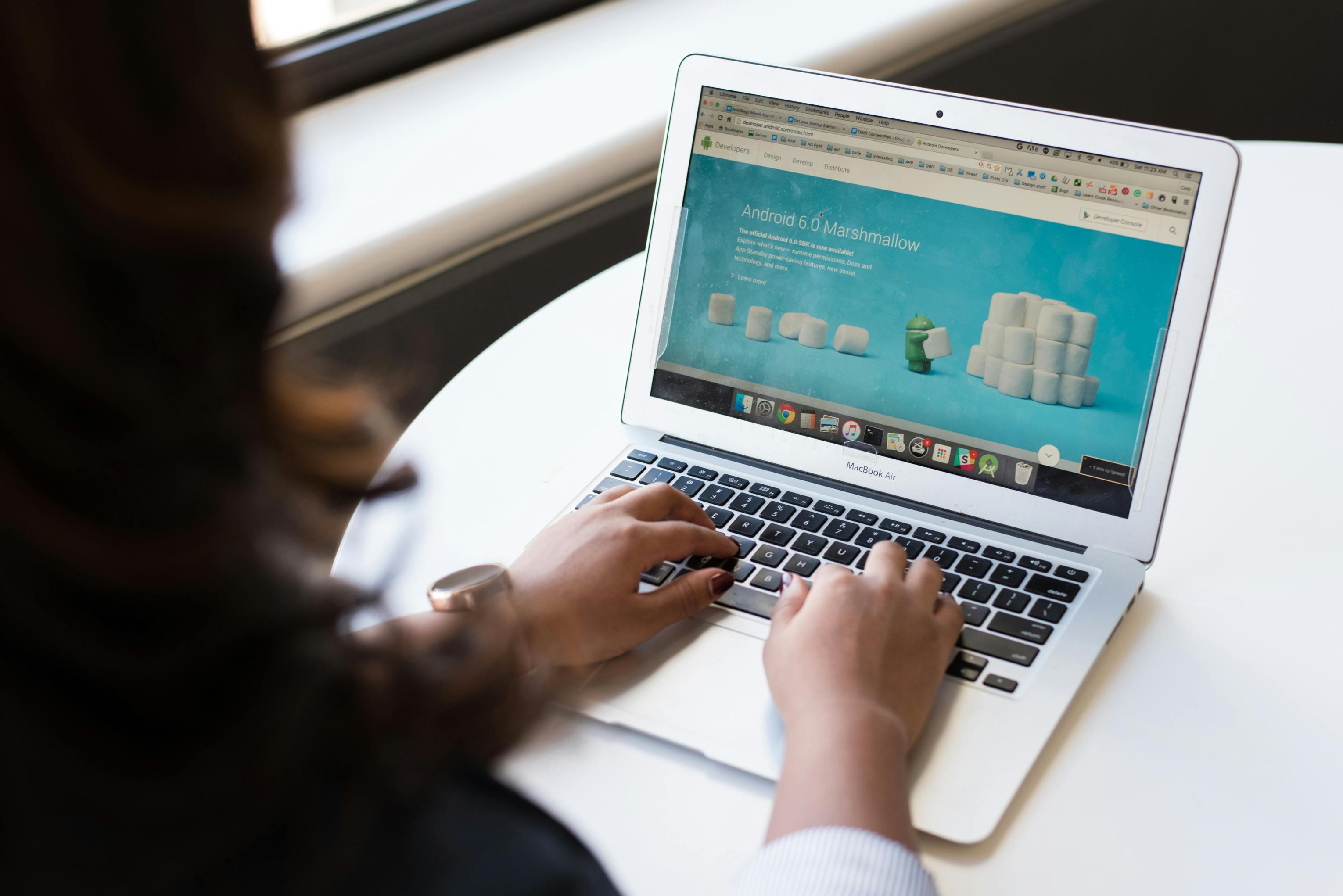
Персонализация ввода текста
Персонализация ввода текста помогает сделать вашу печать более точной и быстрой.
Автокоррекция и прогнозирующий текст
- Перейдите в настройки клавиатуры и выберите Ввод текста или Исправление текста.
- Включите функции автокоррекции и прогнозирующего текста.
- Настройте уровень автокоррекции (мягкий, умеренный, агрессивный) в зависимости от ваших предпочтений.
Создание пользовательских ярлыков
- Перейдите в настройки клавиатуры и найдите раздел ‘Текстовые ярлыки.’
- Добавьте часто используемые фразы и назначьте им пользовательские ярлыки.
- Например, создайте ярлык для вашего адреса электронной почты для быстрого ввода.
Продвинутые функции настройки
Для тех, кто хочет идти дальше базовой настройки, продвинутые функции могут предложить дополнительные возможности.
Настройка клавиш и макросы
- В настройках клавиатуры найдите раздел ‘Продвинутый’ или ‘Настройка.’
- Ищите параметры настройки клавиш и назначайте новые функции существующим клавишам.
- Создайте макросы для выполнения сложных последовательностей действий одним нажатием клавиши.
Интеграция расширений клавиатуры
- Перейдите в настройки клавиатуры и найдите раздел Расширения или Плагины.
- Загрузите и установите различные расширения, такие как менеджеры буфера обмена или пакеты эмодзи.
- Включите эти расширения, чтобы добавить дополнительные возможности к своей клавиатуре.
Устранение распространенных проблем
Иногда вы можете столкнуться с проблемами, такими как задержка или неожиданные поведения вашей настроенной клавиатуры.
- Убедитесь, что ваше приложение для клавиатуры обновлено.
- Очистите кэш приложения через меню настроек.
- Перезагрузите устройство, чтобы сбросить настройки клавиатуры.

Заключение
Настройка клавиатуры Android — это простой процесс, который может значительно улучшить ваш опыт печати. От тем и макетов до продвинутых функций, таких как настройка клавиш, возможности безграничны. Следуйте шагам, описанным в этом руководстве, чтобы создать клавиатуру, которая удовлетворит все ваши потребности.
Часто задаваемые вопросы
Как сбросить настройки клавиатуры?
Чтобы сбросить настройки клавиатуры, перейдите в Настройки > Система > Языки и ввод > Виртуальная клавиатура. Выберите свою клавиатуру и нажмите «Сбросить настройки».
Могу ли я использовать собственные изображения в качестве фона клавиатуры?
Да, большинство современных приложений для клавиатуры, таких как Gboard и SwiftKey, позволяют устанавливать собственные изображения в качестве фона клавиатуры через настройки внешнего вида.
Как добавить новый язык на клавиатуру?
Перейдите в настройки клавиатуры, выберите Языки и нажмите «Добавить язык». Выберите нужный язык из списка.
